- 公開日:
- 更新日:
iPhoneでGoogleの検索画面が小さくなった場合
こちらの記事では、iPhoneでGoogleの検索文字が小さく表示されている場合の対処法をご紹介します。
iPhoneを使って調べたいことを検索して、表示しても、文字が小さくて見えなかったら意味がないですよね。
表示されている文字を大きくする方法を、利用者の多いブラウザであるSafari、Google Chromeの画面を使ってお伝えします。
iPhoneでGoogleの検索画面が小さくなった場合
iPhoneでGoogleの検索画面が小さくなった場合の対処法(文字を大きく表示する方法)をご紹介します。
Safariの表示文字サイズを大きくする
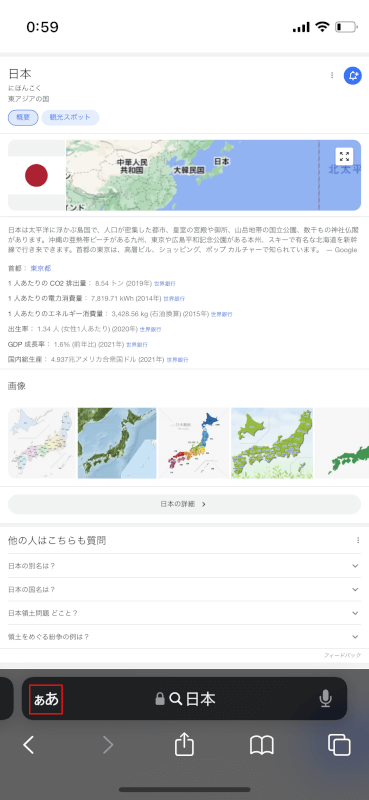
画面下の検索窓に表示されている、「ぁあ」をタップします。
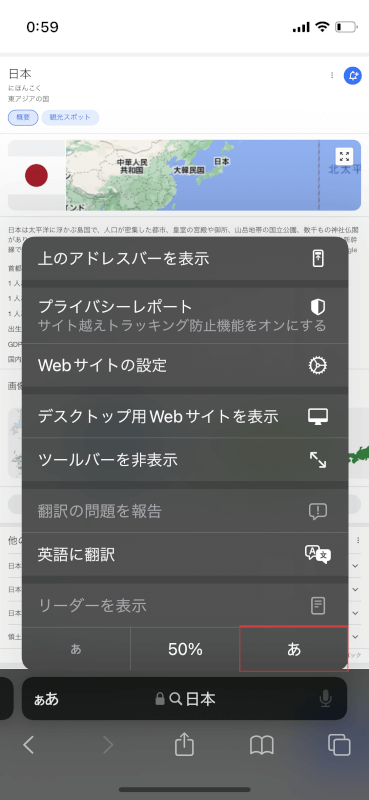
文字サイズを調整する項目が表示されるので、大きな「あ」をタップして文字サイズを大きく調整します。
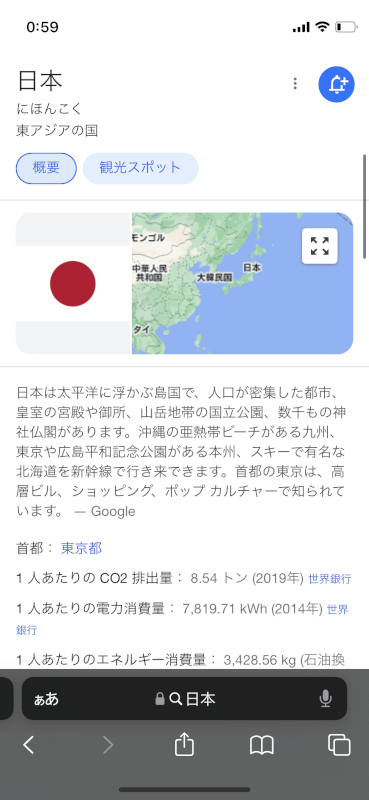
以上が、iPhoneのSafariで、検索画面の文字サイズを調整する方法です。
Google Chromeの表示文字サイズを大きくする
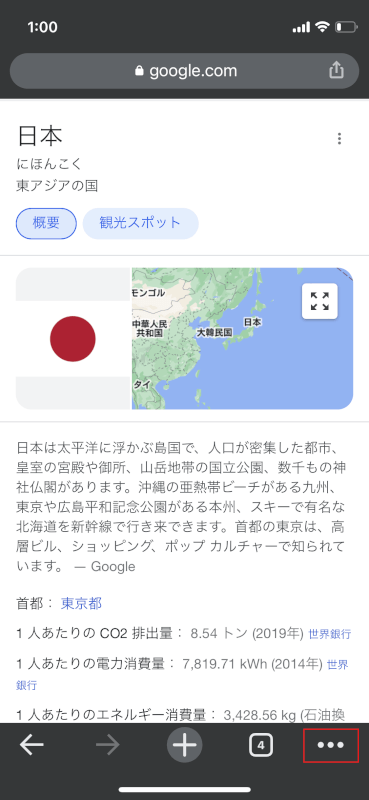
画面右下に表示されている、「メニュー」アイコンをタップします。
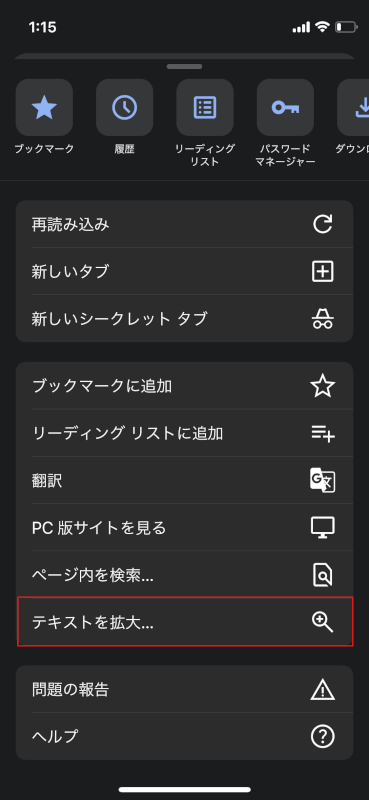
表示されるメニューから、「テキストを拡大」をタップします。
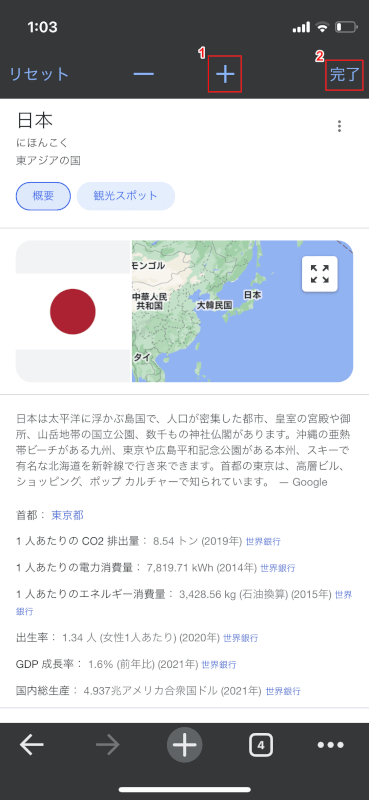
文字サイズの調整メニューが画面上部に表示されるので、①「+」アイコンをタップして文字サイズを大きくし、丁度良いサイズになったら、②「完了」をタップします。
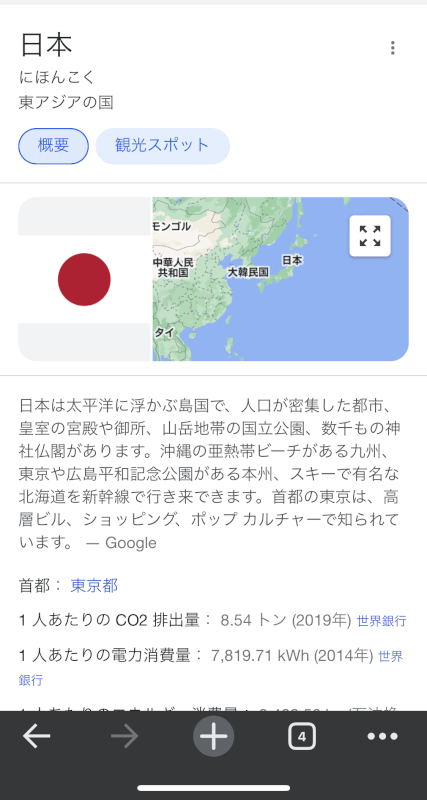
以上が、iPhoneのGoogle Chromeで、検索画面の文字サイズを調整する方法です。